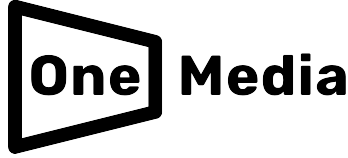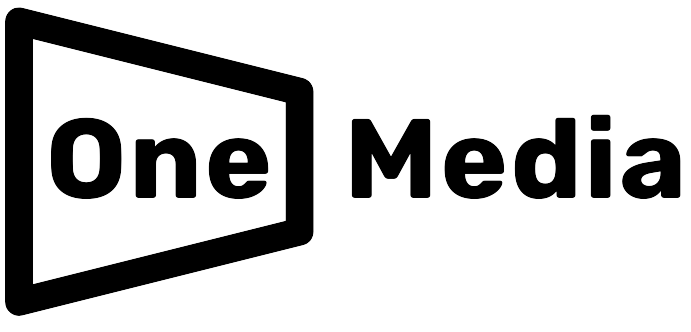Guide essentiel pour sauvegarder votre smartphone
Lorsque vous perdez votre téléphone ou qu’un problème survient, tel que la suppression définitive de vos photos, notes et autres fichiers, que pouvez-vous faire ? Si vous disposez d’une copie de sauvegarde de ces fichiers, vous saurez probablement quoi faire, c’est-à-dire restaurer le tout sur un nouveau téléphone. Cependant, si vous n’avez pas pris la décision de sauvegarder vos données, veillez à le faire dès que possible.
Le processus de sauvegarde est devenu si simple et facile qu’il ne vous faudra que quelques pressions sur l’écran de votre smartphone. C’est pourquoi nous avons compilé un guide simplifié ici, expliquant quelques méthodes pour vous aider à sécuriser, protéger et mettre à jour régulièrement vos fichiers grâce à la sauvegarde.
Avoir une copie de sauvegarde de vos fichiers importants vous soulage d’un certain stress en cas de perte, de vol ou de dysfonctionnement de votre téléphone.
La sauvegarde
Lorsque vous avez configuré votre téléphone pour la première fois, vous avez probablement créé un compte gratuit (ou vous vous êtes connecté à un) avec Apple pour les iPhones, Google pour les smartphones Android ou Samsung pour les Galaxy, afin d’utiliser les applications de la société et ses services sur le téléphone.
En utilisant ce compte, vous obtenez généralement 5 Go d’espace de stockage cloud gratuitement avec le service Apple iCloud, ou 15 Go d’espace de stockage cloud avec Google et Samsung.
Cet espace est utilisé comme un stockage numérique crypté pour l’application de sauvegarde sur votre téléphone, mais il peut se remplir rapidement, surtout si vous avez d’autres appareils connectés au même compte qui y stockent des fichiers.
Lorsque vous approchez de la capacité de stockage maximale, vous recevrez des alertes du système, en plus d’une offre d’abonnement pour obtenir plus d’espace de stockage moyennant des frais mensuels.
Tant Apple que Google et Samsung fournissent des instructions spécifiques pour configurer la sauvegarde cloud dans la section d’assistance de leurs sites officiels. Cependant, cette fonctionnalité est facile à trouver sur votre téléphone.
Sur l’iPhone, allez dans les réglages, puis appuyez sur votre nom en haut de l’écran, et enfin appuyez sur iCloud. Concernant de nombreux smartphones Android, vous trouverez cette fonctionnalité dans les réglages sous le nom de sauvegarde (Backup), où vous pouvez configurer une sauvegarde automatique, généralement activée lorsque le téléphone est connecté au Wi-Fi et branché sur secteur, ou vous pouvez choisir une sauvegarde manuelle, qui démarre lorsque vous appuyez sur cette option.
Les applications de sauvegarde sauvegardent généralement un historique des appels, les paramètres du téléphone, les messages, les photos, les vidéos et les données des applications. Les contenus plus faciles à télécharger, tels que les applications elles-mêmes, ne sont généralement pas sauvegardés, car ils sont faciles à récupérer.
Si vous ne souhaitez pas conserver de sauvegarde sur les services cloud, vous pouvez les conserver sur votre compte personnel.
Notez que la synchronisation de vos fichiers sur plusieurs appareils est différente de la sauvegarde de ces fichiers, car la fonction de sauvegarde consiste à sauvegarder une copie de ces fichiers à un moment donné.
La synchronisation, quant à elle, maintient vos informations à jour dans votre smartphone au sein d’applications spécifiques, telles que les contacts et les calendriers, sur divers appareils connectés, de sorte que lorsque vous activez la synchronisation, vos informations sont les mêmes sur votre téléphone, votre ordinateur et tout autre appareil enregistré dans votre compte, en même temps.
Avec la fonction de synchronisation activée, si vous supprimez un fichier sur l’un des appareils, il disparaîtra sur tous les autres appareils. Cependant, la copie de sauvegarde restera dans son emplacement de stockage jusqu’à sa mise à jour dans la version suivante.